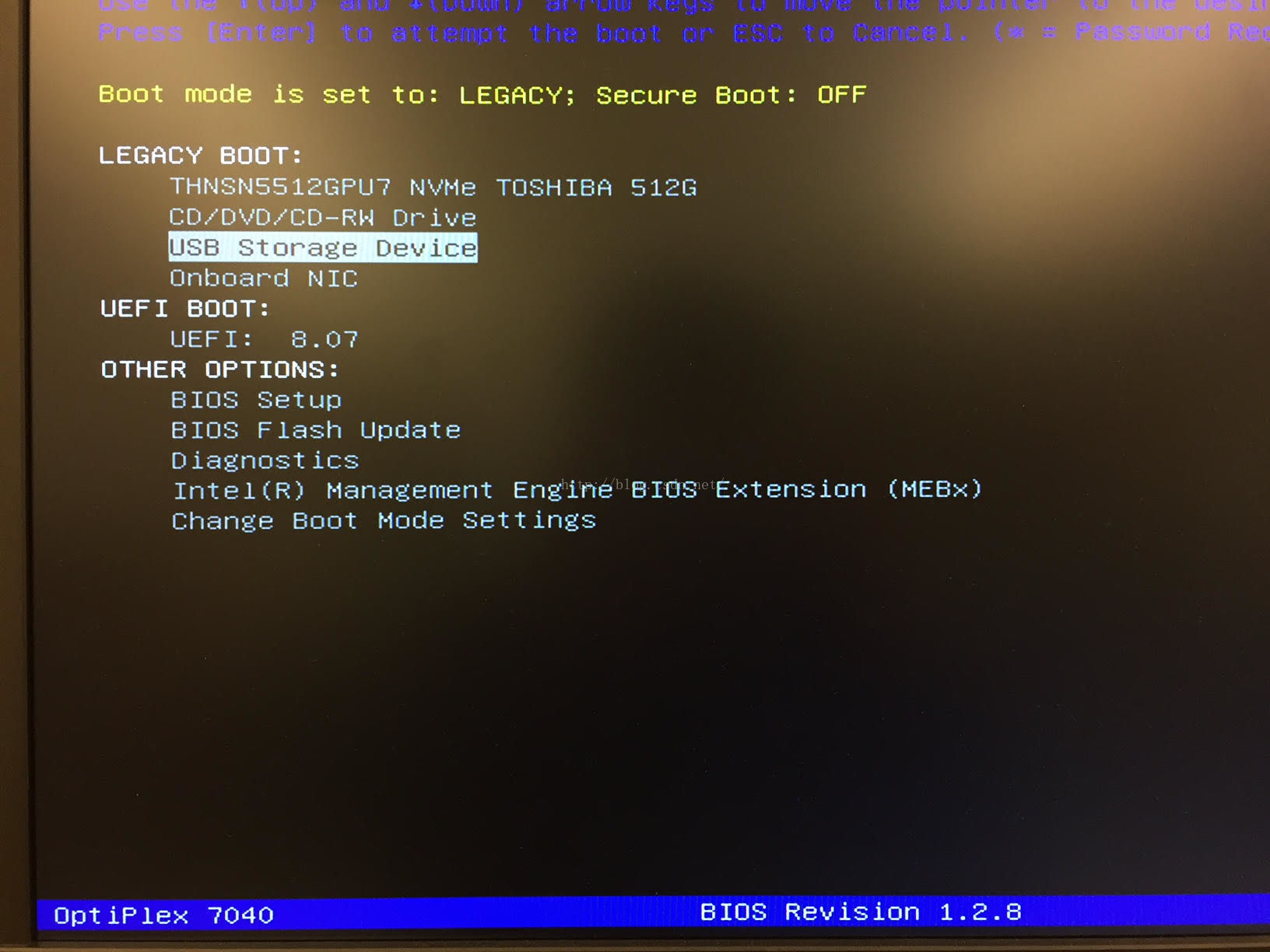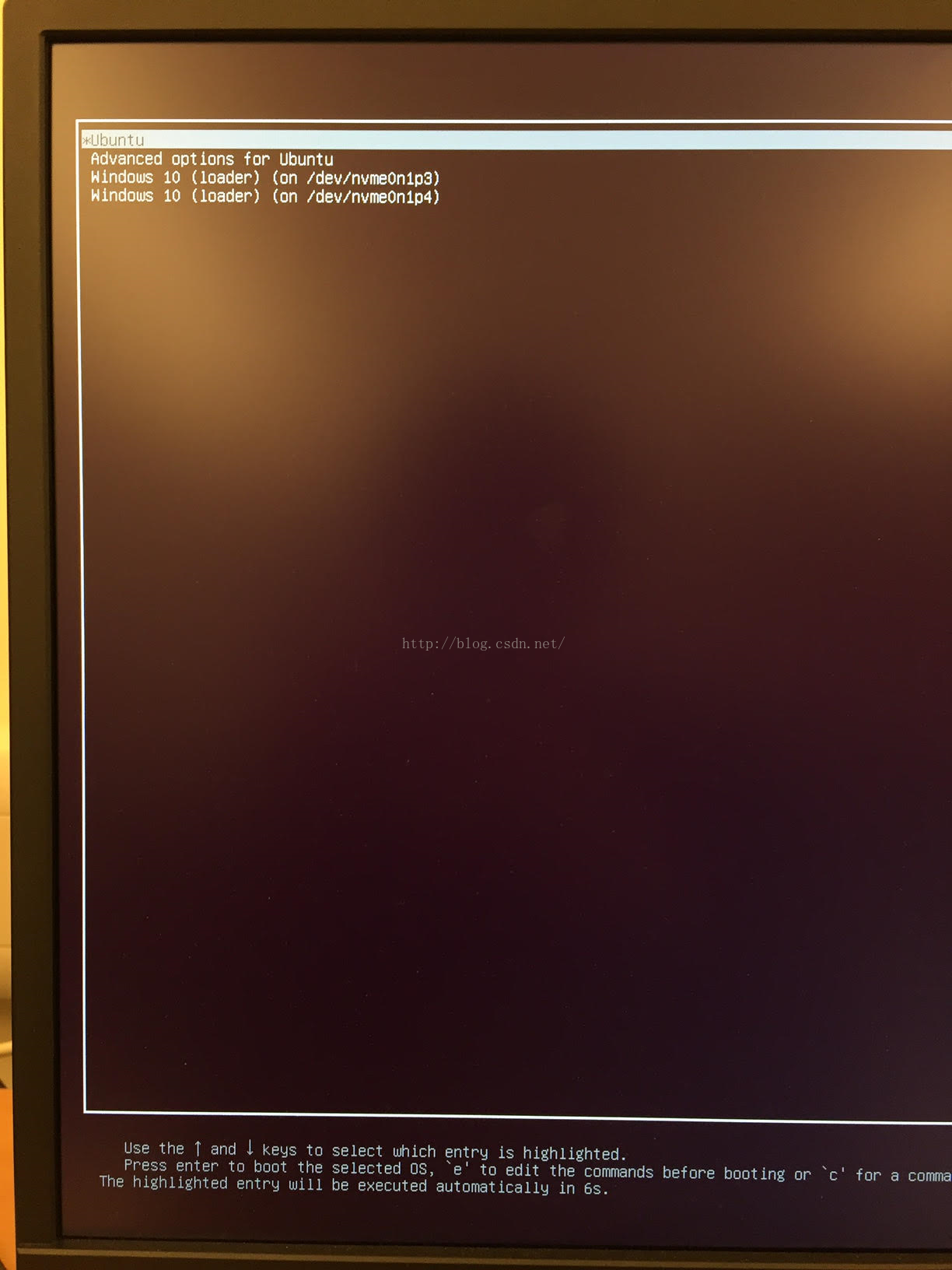安裝Ubuntu14.04與Windows10雙系統(Legacy 模式)
引言:如果已經安裝了Windows10,再安裝Ubuntu14.04,而電腦又沒有UEFI和Legacy的模式選擇難題(如果有這種問題,請考慮本文先安裝Ubuntu再裝windows的方法),可以參照我之前的文章:http://blog.csdn.net/zuyuanzhu/article/details/24842535
對於Legacy與UEFI不同啟動模式下的雙系統安裝問題,如果安裝模式不對,非常麻煩。上次,筆者先在UEFI模式下安裝windows10,再安裝Ubuntu,總是卡在最後階段。後來直接抹掉了磁碟,只安裝了Ubuntu(Legacy模式)。Windows雖然有缺點,但是相容性擺在那裡,有個雙系統還是更好。
如果PC上已經有了Ubuntu系統,現在想安裝Windows10,形成雙系統,那麼可按照以下步驟進行:
環境:
1.PC上只有Ubuntu14.04(64位)
2.Ubuntu啟動模式為Legacy
3. 硬碟已經預留出windows10所需空間
準備工作:
1. 在硬碟上分割出至少30G(即未分配磁碟空區,Unallocated Drive Space),用於後面安裝Windows10.
2.製作Windows10 啟動U盤,推薦工具:universal usb installer
3.關閉BIOS的UEFI啟動模式,只允許系統按照Legacy模式啟動(這樣就能保證Windows安裝在Legacy模式下,與Ubuntu形成dual boot)
4.關閉BIOS的Security Boot
5. 製作Ubuntu live USB啟動U盤(用於後面修復啟動選單)
注:BIOS啟動介面,安裝windows10時,不要選擇從UEFI BOOT下啟動Flash Disk,應該進入LEGACY BOOT: USB Storage Device
安裝步驟:
1. 插上windows10啟動U盤,按F12(Dell,不同主機板略有差異)進入BIOS,選擇從USB啟動
2. 啟動後順利進入windows10安裝介面,選擇自定義安裝,並將windows安裝在之前分出來的空閒磁碟(Unallocated Drive Space)上
3. windows安裝成功後,會發現再次啟動時,Ubuntu已經沒有,不要慌,找回即可:
——從Ubuntu啟動U盤進入Ubuntu試用模式,開啟terminal,修復GRUB2:
sudo apt-add-repository ppa:yannubuntu/boot-repair
sudo apt-get update
sudo apt-get install -y boot-repair
boot-repair具體圖文教程,請參考:http://www.howtogeek.com/114884/how-to-repair-grub2-when-ubuntu-wont-boot/
按照上述教程,即可找回Ubuntu的啟動項,再次開機就能看到雙系統選擇:
如有不明白之處,請留言!